6 formas rápidas de reparar el eco de los auriculares en Windows 10
El eco de los auriculares puede deberse a una mala conexión, un dispositivo de baja calidad o una configuración de audio incorrecta. No importa la causa, experimentar el eco en sus auriculares es una distracción y puede arruinar una sesión de juego o un maratón de películas. Es seguro decir que escuchar el eco durante una conferencia telefónica relacionada con el trabajo no aumenta la productividad.
Veamos cómo puede solucionar este problema.
1. Desenchufe y vuelva a enchufar sus auriculares
Si bien esta solución parece demasiado simple para solucionar el problema, podría ser suficiente.
Los auriculares conectados incorrectamente a veces provocan el efecto de eco. A veces, el problema del eco es causado por el puerto en sí, por lo que si tiene varios puertos, intente conectar los auriculares con un puerto diferente. Además, desenchufarlos y volver a enchufarlos detendrá el circuito de retroalimentación, eliminando el eco.
2. Utilice el solucionador de problemas de audio de Windows 10
Windows 10 tiene un solucionador de problemas incorporado para el micrófono y el altavoz que puede resolver el problema por usted. Antes de probar soluciones más complicadas, dé una oportunidad al solucionador de problemas. Así es como puede hacerlo:
- Haga clic con el botón derecho en Inicio y seleccione Configuración . Además, puede abrir el menú Configuración presionando la tecla de Windows + I.
- Dirígete a Actualización y seguridad> Solucionar problemas> Solucionadores de problemas adicionales .
- Debajo de Ponerse en marcha , seleccione Reproducción de audio y haga clic en Ejecutar el solucionador de problemas .
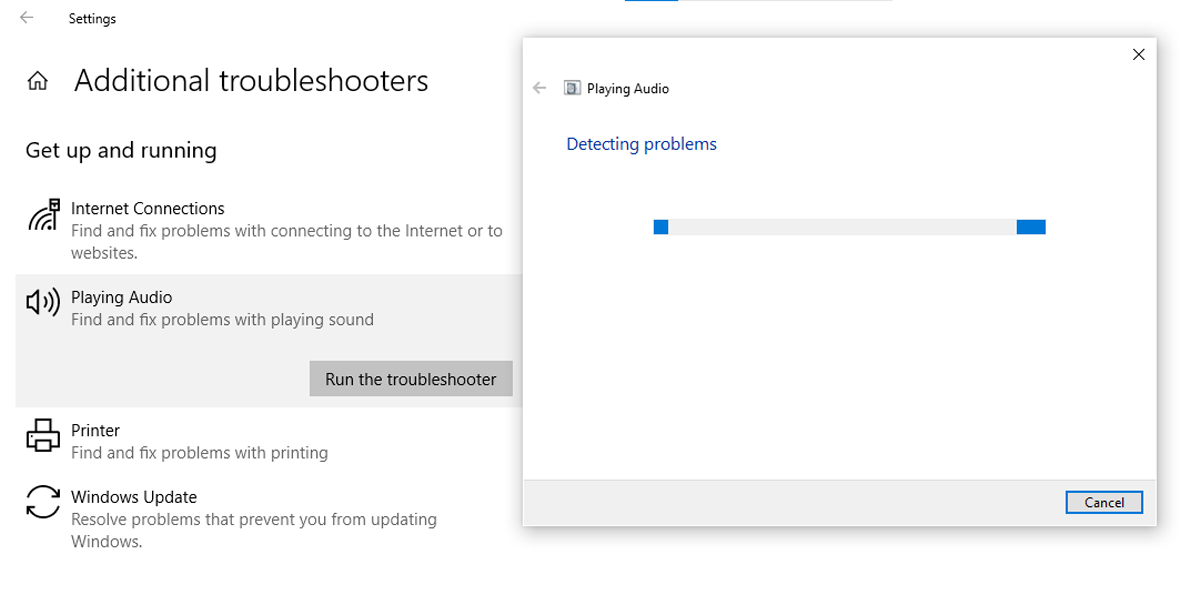
Una vez que el solucionador de problemas de reproducción de audio finalice su trabajo, desplácese hacia abajo hasta el menú Buscar y solucionar otros problemas y ejecute el solucionador de problemas para la grabación de audio y voz .
Tenga en cuenta que si está utilizando auriculares Bluetooth, también debe ejecutar el solucionador de problemas de Bluetooth.
3. Verifique la configuración del micrófono
La función Escuchar este dispositivo le permite conectar un dispositivo de música a su computadora portátil o PC y usar sus altavoces. Si esta función no está desactivada, puede producir un efecto de eco incluso si no ha conectado un dispositivo de música externo. Así es como puede apagarlo:
- En la barra de búsqueda del menú Inicio, busque el panel de control y seleccione la mejor coincidencia .
- Abra el menú Ver por y haga clic en Iconos pequeños o Iconos grandes .
- Seleccione Sonidos .
- Haga clic en la pestaña Grabación .
- Haga clic con el botón derecho en Micrófono> Propiedades .
- Haga clic en la pestaña Escuchar y desmarque la opción Escuchar este dispositivo .
- Haga clic en Aplicar > Aceptar .
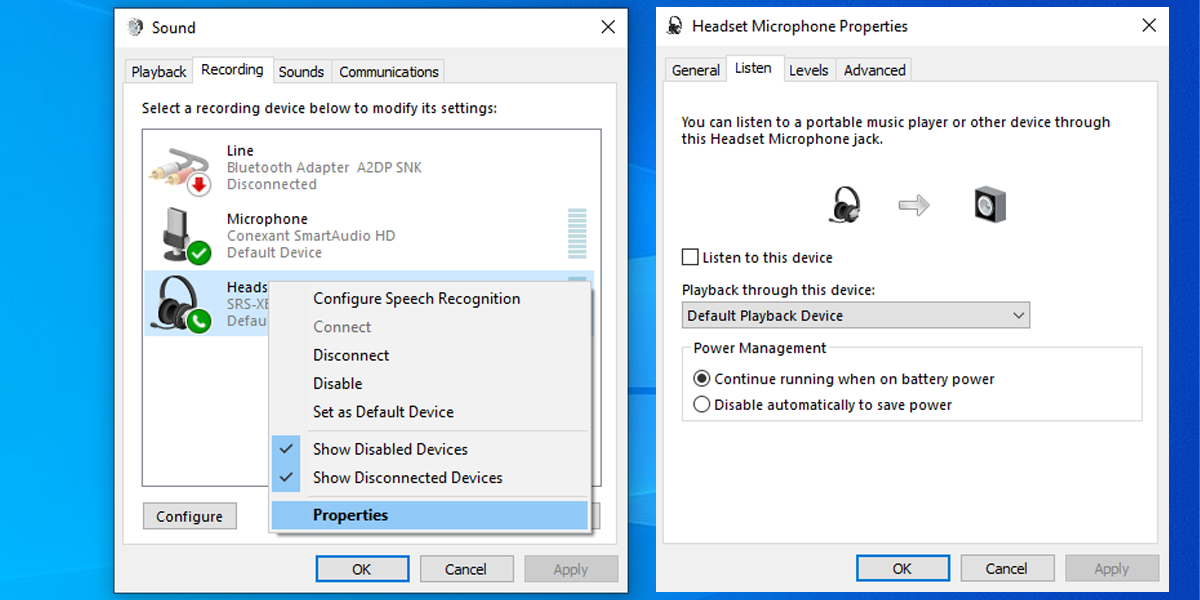
4. Compruebe las propiedades de los altavoces
La mejora de audio es una función que le permite personalizar la salida de los auriculares a través de su configuración. Sin embargo, si su juego de auriculares no es compatible con esta función, podría causar eco, por lo que debe apagarlo. Aquí sabrás como podrás hacerlo:
- En la barra de búsqueda del menú Inicio, busque "panel de control" y seleccione la mejor coincidencia .
- Abra el menú Ver por y haga clic en Iconos pequeños o Iconos grandes .
- Seleccione Sonidos .
- Haga clic con el botón derecho en Altavoces> Propiedades .
- Abra la pestaña Mejoras y marque Desactivar todos los efectos de sonido .
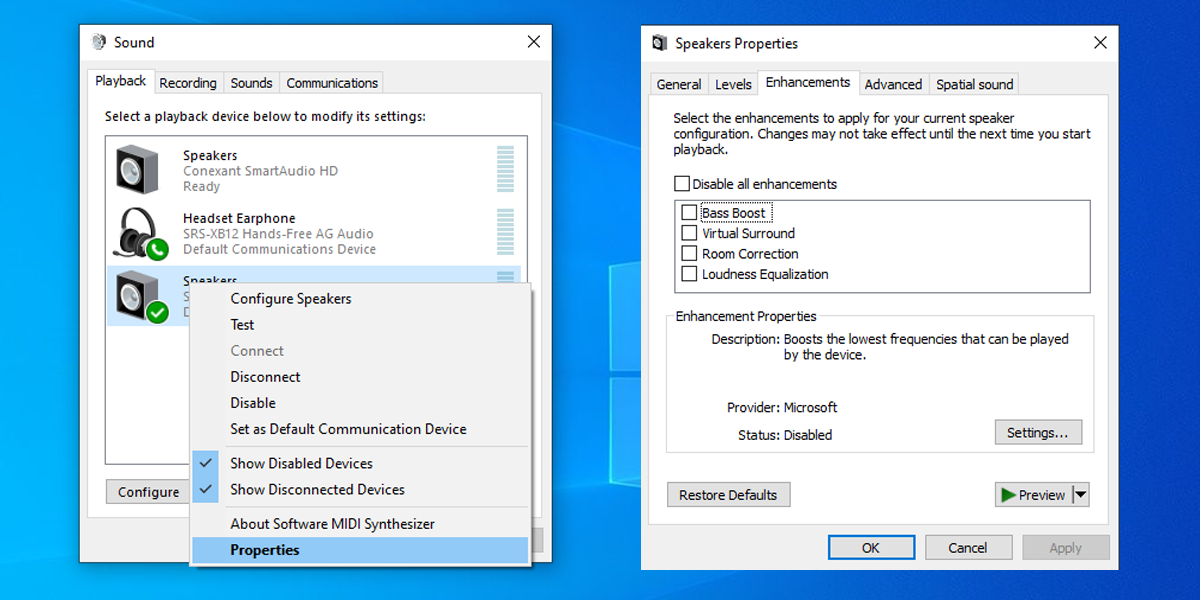
5. Verifique el controlador de audio
Un controlador desactualizado, con errores o dañado puede causar un eco en sus auriculares. Para solucionarlo, debe buscar y reemplazar los controladores de Windows obsoletos . Si necesita actualizar los controladores, recuerde evitar el software de terceros.
Puede encontrar los controladores que necesita en el sitio web del fabricante o actualizar su controlador de audio mediante el Administrador de dispositivos.
- Ingrese el administrador de dispositivos en la barra de búsqueda del menú Inicio y seleccione Mejor coincidencia.
- Despliegue la sección de entradas y salidas de audio .
- Haga clic con el botón derecho en el controlador de audio de sus auriculares y seleccione Actualizar controlador .
- Seleccione Buscar controladores automáticamente .
- Instale la última versión del controlador, luego reinicie su sistema para que los cambios surtan efecto.
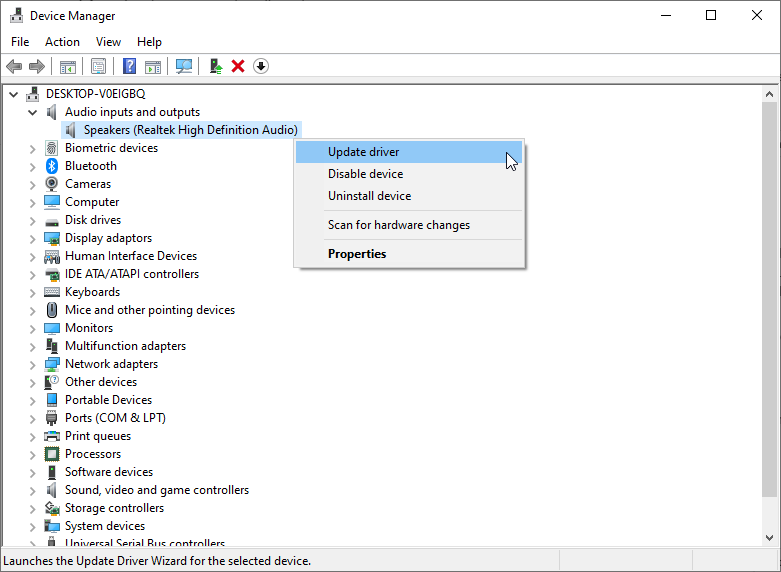
6. Cómo arreglar el eco de los auriculares cuando está en una conferencia telefónica
No importa cuánto esfuerzo dedique a realizar la conferencia telefónica perfecta , los auriculares con eco arruinarán la experiencia.
El primer paso es averiguar la causa del problema. Si es el único que escucha el ruido, existe una alta probabilidad de que su equipo esté causando el efecto de eco. Si otras personas también pueden escuchar el sonido, el problema puede deberse al programa que está utilizando. Puede utilizar el solucionador de problemas del programa para deshacerse del eco.
A veces, el audio de la llamada comienza a fallar sin motivo. Si este es el caso, la solución más rápida es salir y volver a unirse a la llamada. Además, si algunos de los participantes de la llamada están en la misma habitación, sus voces serán grabadas por varios micrófonos, lo que los hará intervenir. Para solucionarlo, podrían silenciar sus micrófonos cuando no hablan o usar un solo dispositivo.
Mantenga su sonido cristalino
Con suerte, los consejos mencionados en este artículo te ayudaron a arreglar el eco de los auriculares para que puedas usarlos sin interrupciones. Si desea llevarlo al siguiente nivel, use la configuración de su dispositivo para probar diferentes efectos de sonido.
